
在日常工作中,Microsoft Word被广泛用于文档编辑和排版。而将Word文档另存为PDF格式是一个常见的需求,尤其是在需要分享和打印时。PDF格式具有良好的兼容性,能够保持文档的格式和布局。然而,有些用户在尝试将Word文档另存为PDF时可能会遇到各种问题。本文将为您提供一些解决方案,帮助您顺利完成文档转换。
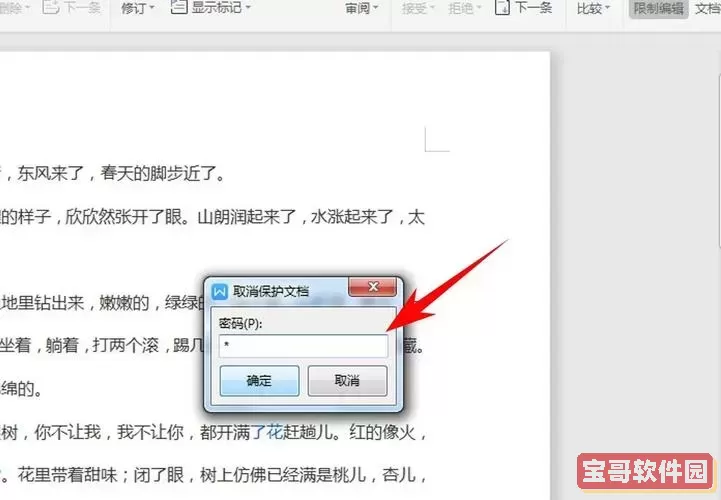
首先,确保您的Microsoft Office软件是最新版本。过时的软件可能存在一些已知的bug,导致某些功能无法正常使用。在Windows上,您可以打开Word,点击“文件” > “账户” > “更新选项” > “立即更新”,检查是否有可用的更新。如果有,请及时进行更新。

有时候,特定的内容或格式可能会导致无法成功另存为PDF。例如,某些嵌入的字体、图形或对象可能会导致转换失败。您可以尝试简化文档内容,例如,移除复杂的图形或特殊符号,看看是否能解决问题。
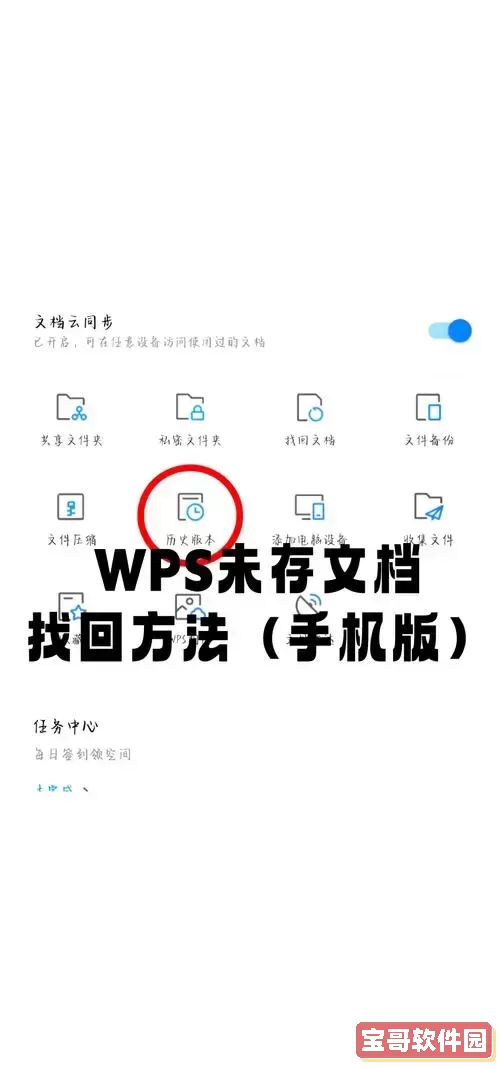
如果“另存为PDF”选项无法使用,可以尝试使用“打印”功能生成PDF文档。在Word文档中,选择“文件” > “打印”,然后选择“Microsoft Print to PDF”作为打印机,点击“打印”。这样,您可以将文档保存为PDF格式。请注意,在此方式下,您可能需要手动选择保存路径和文件名。
如果Word本身无法完成转换,您还可以考虑使用第三方的PDF转换工具。市面上有很多免费的在线和离线PDF转换软件,比如Adobe Acrobat、WPS Office、PDF24等。您只需将Word文档上传,按照提示进行操作,就能轻松获得PDF格式的文件。
如果以上方法均无法解决问题,可能是Office软件本身出现了问题。在Windows系统中,您可以通过“控制面板”进行修复。具体步骤为:打开“控制面板” > “程序和功能”,找到Microsoft Office,右键点击选择“更改”,然后选择“快速修复”或“在线修复”。完成修复后,重启计算机并尝试再次保存为PDF。
有时打印机设置也会影响保存为PDF的操作。在Word中,选择“文件” > “打印”,确保已选的打印机是“Microsoft Print to PDF”。如果没有这条选项,可能是打印驱动未正确安装或已损坏。您可以通过重新安装驱动程序来解决这个问题。
如果尝试了以上所有方法仍无法解决问题,您可以考虑联系Microsoft的技术支持。在中国,Microsoft也提供了中文的支持服务,可以帮助您解决软件使用中的各种问题。
总之,将Word文档另存为PDF格式是一个常见的需求,遇到问题时切勿惊慌。通过以上的方法和步骤,您可以一步步排查原因,找到合适的解决方案。同时,保持软件更新和维护良好的计算机环境也能有效减少此类问题的发生。